[サーフェス近似](Surface Approximation)ロールアウトのコントロールは、NURBS サーフェス オブジェクトに関するサーフェス近似コントロールとほとんど同じですが、[選択を設定](Set Selected)と[リセット](Reset)の 2 つボタンが追加されています。
インタフェース
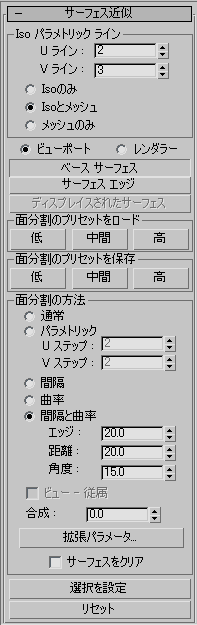
[Iso パラメトリック ライン](Iso Parametric Lines)領域
この領域のコントロールによって、ビューポートでの NURBS サーフェスの表示を変更します。
- [U ライン](U Lines)、[V ライン](V Lines)
-
ビューポートで NURBS サーフェスの近似に使用する、サーフェスのローカル U/V 次元でのラインの数です。値を下げるとサーフェスの表示速度が早くなりますが、表示精度は落ちます。値を上げると精度は向上しますが、表示に時間がかかります。いずれかの値を 0 に設定すると、対応する次元でオブジェクトのエッジのみが表示されます。
- [Isoのみ](Iso Only)これを選択すると、すべてのビューポートでサーフェスの 面分割線で表示されます。 Iso (parametric)ラインは、等高線に似たものです。面分割線は、NURBS サーフェスが一定の U 値か V 値、またはその両方を備えている場所を示します。面分割線の場合、ワイヤ メッシュ表現よりすっきり、見やすくなります。
- [Isoとメッシュ](Iso and Mesh)(既定値) これを選択すると、ワイヤフレーム ビューポートにはサーフェスの面分割線で表示され、シェーディング ビューポートにはシェーディングされたサーフェスが表示されます。
- [メッシュのみ](Mesh Only)これを選択すると、ワイヤフレーム ビューポートにはサーフェスがワイヤ メッシュで表示され、シェーディング ビューポートにはシェーディングされたサーフェスが表示されます。
このオプションを選択すると、ワイヤフレームのビューポートでは、ビューポートに使用したサーフェス近似を参照できます。
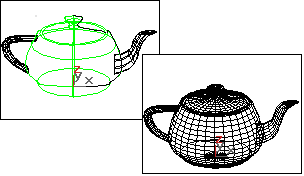
Iso とメッシュの NURBS ティーポット
- [ビューポート](Viewports)これを選択すると、ユーティリティの設定は、NURBS オブジェクト内のサーフェスがビューポート(シェーディング ビューポートを含む)内にインタラクティブに表示されたり、プレビュー レンダラーによって表示されたりするときの外観に影響します。
[ビューポート](Viewports)ラジオ ボタンでのサーフェス設定は、[選択メッシュ](Mesh Select)などの[メッシュ](Mesh)モディファイヤを NURBS オブジェクトに適用するときにも使用されます。これは、シーンのジオメトリに影響することがあるので重要です。
- Rendererこれを選択すると、ユーティリティの設定は、NURBS オブジェクト内のサーフェスがレンダラーによって表示されるときの外観に影響します。
- ベース サーフェス
-
これがオンの場合、設定内容は、選択セット内のサーフェス全体に影響します。既定値ではチェックマークが付いています。
- サーフェス エッジ
-
これがオンの場合、設定内容は、トリム カーブによって定義されるサーフェス エッジの面分割に影響します。
- ディスプレイスされたサーフェス
-
[レンダラー](Renderer)ラジオ ボタンを選択したときのみに使用可能になります。オンにすると、ディスプレイスメント マッピングまたは[ディスプレイス](Displace)モディファイヤを適用したサーフェスに、3 つ目の独立した近似設定が設定されます。
[面分割のプリセットをロード](Load Tessellation Preset)領域
低、中、高の品質レベルでサーフェス近似プリセットを選択できます。プリセットを選択している間は、そのプリセットに使用される値が[面分割の方法](Tessellation Method)に表示されます。
プリセット値は、3dsmax.ini ファイルに保存されます。[面分割のプリセットを保存](Save Tessellation Preset)領域のボタンを使って、プリセットの値をカスタマイズできます。
- 低
-
プリセットの中で(比較的)低品質レベルのサーフェス近似を選択します。以下が既定値です。
[ビューポート](Viewports)、[ベース サーフェス](Base Surface)の場合:
[面分割の方法](Tessellation Method)領域 = 間隔と曲率
[エッジ](Edge) = 50.0
[距離](Distance) = 50.0
[角度](Angle) = 50.0
[合成](Merge) = 0.0
[拡張パラメータ](Advanced Parameters)
 [最小のサブディビジョン レベル](Minimum) = 0、[最大のサブディビジョン レベル](Maximum) = 3
[最小のサブディビジョン レベル](Minimum) = 0、[最大のサブディビジョン レベル](Maximum) = 3 [レンダラー](Renderer)、[ベース サーフェス](Base Surface)の場合:
[面分割の方法](Tessellation Method)領域 = 間隔と曲率
[エッジ](Edge) = 20.0
[距離](Distance) = 20.0
[角度](Angle) = 15.0
[合成](Merge) = 0.01
[拡張パラメータ](Advanced Parameters)
 [最小のサブディビジョン レベル](Minimum) = 0、[最大のサブディビジョン レベル](Maximum) = 3
[最小のサブディビジョン レベル](Minimum) = 0、[最大のサブディビジョン レベル](Maximum) = 3 [レンダラー](Renderer)、[ディスプレイスされたサーフェス](Displaced Surface)の場合:
[面分割の方法](Tessellation Method)領域 = 間隔と曲率
[エッジ](Edge) = 20.0、[距離](Distance) = 20.0
[角度](Angle) = 10.0 [合成](Merge) = (使用不可)
[拡張パラメータ](Advanced Parameters)
 [最小のサブディビジョン レベル](Minimum) = 0、[最大のサブディビジョン レベル](Maximum) = 2
[最小のサブディビジョン レベル](Minimum) = 0、[最大のサブディビジョン レベル](Maximum) = 2 - 中間
-
(ビューポートとレンダリングの両方についての既定値)中間のレベルのサーフェス近似を選択します。以下が既定値です。
[ビューポート](Viewports)、[ベース サーフェス](Base Surface)の場合:
[面分割の方法](Tessellation Method)領域 = 間隔と曲率
[エッジ](Edge) = 20.0
[距離](Distance) = 20.0
[角度](Angle) = 15.0
[合成](Merge) = 0.0
[拡張パラメータ](Advanced Parameters)
 [最小のサブディビジョン レベル](Minimum) = 0、[最大のサブディビジョン レベル](Maximum) = 3
[最小のサブディビジョン レベル](Minimum) = 0、[最大のサブディビジョン レベル](Maximum) = 3 [レンダラー](Renderer)、[ベース サーフェス](Base Surface)の場合:
[面分割の方法](Tessellation Method)領域 = 間隔と曲率
[エッジ](Edge) = 10.0
[距離](Distance) = 15.0
[角度](Angle) = 10.0
[合成](Merge) = 0.01
[拡張パラメータ](Advanced Parameters)
 [最小のサブディビジョン レベル](Minimum) = 0、[最大のサブディビジョン レベル](Maximum) = 4
[最小のサブディビジョン レベル](Minimum) = 0、[最大のサブディビジョン レベル](Maximum) = 4 [レンダラー](Renderer)、[ディスプレイスされたサーフェス](Displaced Surface)の場合:
[面分割の方法](Tessellation Method)領域 = 間隔と曲率
[エッジ](Edge) = 10.0
[距離](Distance) = 10.0
[角度](Angle) = 4.0
[合成](Merge) = (使用不可)
[拡張パラメータ](Advanced Parameters)
 [最小のサブディビジョン レベル](Minimum) = 0、[最大のサブディビジョン レベル](Maximum) = 3
[最小のサブディビジョン レベル](Minimum) = 0、[最大のサブディビジョン レベル](Maximum) = 3 - 高
-
高品質レベルのサーフェス近似を選択します。以下が既定値です。
[ビューポート](Viewports)、[ベース サーフェス](Base Surface)の場合:
[方法](Method) = 間隔と曲率、[エッジ](Edge) = 5.0、[距離](Distance) = 15.0、[角度](Angle) = 10.0、[合成](Merge) = 0.0、[拡張パラメータ](Advanced Parameters)
 [最小のサブディビジョン レベル](Minimum Subdivison Levels) = 0、[最大のサブディビジョン レベル](Maximum Subdivisions Levels) = 3
[最小のサブディビジョン レベル](Minimum Subdivison Levels) = 0、[最大のサブディビジョン レベル](Maximum Subdivisions Levels) = 3 [レンダラー](Renderer)、[ベース サーフェス](Base Surface)の場合:
[面分割の方法](Tessellation Method)領域 = 間隔と曲率
[エッジ](Edge) = 5.0
[距離](Distance) = 5.0
[角度](Angle) = 3.0
[合成](Merge) = 0.01
[拡張パラメータ](Advanced Parameters)
 [最小のサブディビジョン レベル](Minimum) = 0、[最大のサブディビジョン レベル](Maximum) = 4
[最小のサブディビジョン レベル](Minimum) = 0、[最大のサブディビジョン レベル](Maximum) = 4 [レンダラー](Renderer)、[ディスプレイスされたサーフェス](Displaced Surface)の場合:
[面分割の方法](Tessellation Method)領域 = 間隔と曲率
[エッジ](Edge) = 5.0
[距離](Distance) = 5.0
角度 = 2.0
[合成](Merge) = (使用不可)
[拡張パラメータ](Advanced Parameters)
 [最小のサブディビジョン レベル](Minimum) = 0、[最大のサブディビジョン レベル](Maximum) = 4
[最小のサブディビジョン レベル](Minimum) = 0、[最大のサブディビジョン レベル](Maximum) = 4
[面分割のプリセットを保存](Save Tessellation Preset)領域
ボタンをクリックして、現在の[面分割の方法](Tessellation Method)設定を[低](Low)、[中間](Medium)、または[高](High)プリセットとして保存します。設定した値は、3dsmax.ini ファイルに保存されます。
プリセットをカスタマイズすると、既定値のプリセットが上書きされます。既定値のプリセットを復元するには、上記の既定値のプリセット値をもう一度入力し、この領域のボタンを使って保存します。3dsmax.ini ファイルを編集してカスタム プリセット値を削除しても、既定値のプリセットを復元できます。
プリセット値をカスタマイズするときは、サーフェス近似のレベルとボタン名とを対応させる必要はありません。面分割の品質を 3ds Max が認識することはできないので、たとえば、非常に高品質なサーフェス近似を[低](Low)プリセットに保存したりすることができます。
[面分割の方法](Tessellation Method)領域
この領域のコントロールによって、[ビューポート](Viewports)ラジオ ボタンを選択している場合はいずれかのビューポートでの表示を変更します。[レンダラー](Renderer)ラジオ ボタンを選択している場合はレンダラーでの表示を変更します。5 つのアルゴリズムから選択できます。NURBS サーフェスを面分割して近似する方法はアルゴリズムごとに異なります。
通常は、選択したプリセット値による表示結果に問題がなければ、このロールアウトでコントロールをさらに調整する必要はありません。プリセット以外の設定で問題がある場合に、これらのアルゴリズムを使用します。
ヒント
- ビューポートでの面分割: 面分割によってメッシュが作成されるため、[メッシュ選択](Mesh Select)を使って NURBS オブジェクトを修正する場合は、適格な方法を選択すると希望どおりの結果が得られます。モディファイヤを頻繁に使用するときは、[曲率](Curvature)ではなく、規則的に面分割できる[間隔](Spatial)または[パラメトリック](Parametric)を使用すると便利です。曲率依存の面分割を実行すると、一部のモディファイヤで問題が生じるおそれがあります。
- レンダラーの面分割: 通常は[間隔](Spatial)と[曲率](Curvature)を選択すると、最も精密にレンダリングできます。[曲率](Curvature)は、アニメートされたサーフェスをレンダリングする場合に最も有効です。
- [通常](Regular)[U ステップ](U Steps)と[V ステップ](V Steps)の乗数の値に基づいて、サーフェスに一定の面分割が行われます。 これらのパラメータを大きくすると、精度が上がる分だけ表示速度は遅くなり、逆にパラメータを小さくすると、NURBS サーフェスをどの方法よりも速く近似できますが、精度は落ちます。[通常](Regular)で、[U ステップ](U Steps)と[V ステップ](V Steps)に非常に低い値を指定すると、あまり良い結果になりません。[U ステップ](U Steps)と[V ステップ](V Steps)の値を大きくしたときのモデルの複雑さの増加は緩慢です。
- [パラメトリック](Parametric)[U ステップ](U Steps)と[V ステップ](V Steps)の乗数の値に基づいて、適応型面分割を生成します。 [パラメトリック](Parametric)で、[U ステップ](U steps)と[V ステップ](V Steps)に非常に低い値を指定すると、多くの場合良い結果が得られます。[U ステップ](U steps)と[V ステップ](V Steps)の値を大きくするとモデルの複雑さが急速に増加するので、[Uステップ](U steps)と[Vステップ](V steps)に高い値を必要とする[通常](Regular)から、[Uステップ](U steps)と[Vステップ](V steps)が低い値で十分な[パラメトリック](Parametric)に切り替える場合には注意が必要です。
たとえば、ティーポットを NURBS に変換する場合、[U ステップ](U steps)と[V ステップ](V steps)を 15 に設定すると、[通常](Regular)では 4470 面生成されますが、[パラメトリック](Parametric)では、204960 面が生成されます。
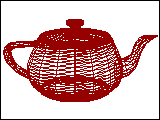
NURBS ティーポットのパラメトリック メッシュ
- 間隔三角面で構成した均一な面分割を生成します。
[エッジ](Edge)パラメータで、面分割の最大長を指定します。この値は、オブジェクトのバウンディング ボックスに対する割合(パーセント)です。この値を小さくするほど近似は正確になりますが、レンダリング時間も長くなります。
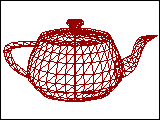
NURBS ティーポットの間隔メッシュ
- 曲率サーフェスの曲率に基づいて可変モザイク分割を行います。 サーフェスのカーブがきついところほど細かいモザイクで分割されます。サーフェスの曲率をダイナミックに変更すると、サーフェスの面分割も変化します。
[距離](Distance)パラメータで、実際の NURBS サーフェスと近似値の許容偏差距離を指定します。ただし、各サーフェスのバウンディング ボックスの対角線に対するパーセントで指定します。オブジェクト内のサーフェスは、それぞれのサイズに基づいて面分割されます。他のサーフェスとは無関係なので、サーフェスをスケールしても面分割は変化しません。この値を小さくするほど近似は正確になりますが、レンダリング時間も長くなります。[距離](Distance)を 0.0 に設定すると、3ds Max はこのパラメータを無視し、[角度](Angle)によって精度をコントロールします。
[角度](Angle)パラメータは、面と面の最大挟角を近似値で指定します。この値を小さくするほど近似は正確になりますが、レンダリング時間も長くなります。[角度](Angle)を 0.0 に設定すると、3ds Max ではこのパラメータが無視され、[距離](Distance)によって精度が制御されます。
[距離](Distance)と[角度](Angle)のパラメータを両方とも 0.0 にすると、サーフェスが変質して平面になる可能性があります。
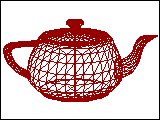
NURBS ティーポットの曲率メッシュ
- [間隔と曲率](Spatial and Curvature)(既定値) 間隔方法(エッジ - 長さ)と曲率方法(距離と角度)を組み合わせ、3 つの値をすべて使用します。
[エッジ](Edge)パラメータで、面分割の最大長を指定します。この値は、オブジェクトのバウンディング ボックスに対する割合(パーセント)です。この値を小さくするほど近似は正確になりますが、レンダリング時間も長くなります。[エッジ](Edge)を 0.0 に設定すると、効果は[曲率](Curvature)を使用した場合と等しくなります。
[距離](Distance)パラメータで、実際の NURBS サーフェスと近似値の許容偏差距離を指定します。これは、各サーフェスのバウンディング ボックスの対角線に対するパーセントで指定します。オブジェクト内のサーフェスは、それぞれのサイズに基づいて面分割されます。 他のサーフェスとは無関係なので、サーフェスをスケールしても面分割は変化しません。この値を小さくするほど近似は正確になりますが、レンダリング時間も長くなります。[距離](Distance)を 0.0 に設定すると、3ds Max はこのパラメータを無視し、[エッジ](Edge)と[角度](Angle)の値に基づいて精度をコントロールします。
[角度](Angle)パラメータは、面と面の最大挟角を近似値で指定します。この値を小さくするほど近似は正確になりますが、レンダリング時間も長くなります。[角度](Angle)を 0.0 に設定すると、3ds Max はこのパラメータを無視し、[エッジ](Angle)と[距離](Distance)の値を使用して精度をコントロールします。
[距離](Distance)と[角度](Angle)と[エッジ](Edge)の値をすべて 0.0 にすると、サーフェスが変質して平面になる可能性があります。
- ビュー -従属
-
([レンダラー](Renderer)の場合のみ)このチェック ボックスにチェックマークを付けると、面分割の計算でカメラからのオブジェクトの距離が考慮されます。これによって、レンダリングするシーン内で遠方にあるオブジェクトには細かい面分割は行われず、レンダリング時間を短くできます。ビュー従属は、カメラまたはパース ビューをレンダリングするときにのみ効果があります。正投影ビューでは効果がありません。このコントロールは、[ビューポート](Viewports)がアクティブな場合は無効です。
[間隔](Spatial)、[曲率](Curvature)、[間隔と曲率](Spatial and Curvature)の各方法では、[ビュー -従属](View-Dependent)チェック ボックスにチェックマークを付けると、[距離](Distance)および[エッジ](Edge)編集ボックスの値が、3ds Max の既定の単位ではなくピクセル単位で示されます。
注: [ビュー -従属](View-Dependent)チェック ボックスにチェックマークを付けると、面分割が再分割の最大制限に達するのが早くなります。この値は、7 まで上げることができます(最大許容値)。次の「拡張パラメータ」の項を参照してください。 - 合成
-
エッジが隣接、またはほぼ隣接しているサーフェス サブオブジェクトの面分割を制御します。[選択メッシュ](Mesh Select)などメッシュを必要とするモディファイヤを入力する場合、レンダリング実行のために NURBS サーフェスを面分割するとき、3ds Max の既定値では、結合サーフェスの面分割を調整し、エッジに沿った面の数に基づいて面分割を相互に一致させます。 [合成](Merge)(Merge)パラメータは、この実行方法を制御します。[合成](Merge)(Merge)が 0 の場合、結合面は変わりません。[合成](Merge)の値を増加させると、3ds Max でエッジを一致させる計算のための距離が増加し、それらをレンダリングするときのサーフェス間にはギャップは生じません。 既定値は 0.01 です。
通常、[合成](Merge)の調整は不要です。レンダリングにより、隣接する面同士の隙間が見えた場合、[合成](Merge)の値を上げて隙間を解消します。
正確には、[合成](Merge)編集ボックスの値は、オブジェクトのバウンディング ボックスの対角線に対して 1 パーセントの 1/10 の数値になります。つまり、(ほとんどの用途で必要以上の)[合成](Merge)の値 1.0 は、対角線の長さの 0.1 % に相当します。[合成](Merge)はオブジェクトの各サイズに基づいているため、NURBS モデルをスケールしても[合成](Merge)設定に影響を与えることはありません。
- 拡張パラメータ
-
クリックすると、[拡張サーフェス近似](Advanced Surface Approximation)ダイアログ ボックスが表示されます。このダイアログ ボックスのパラメータは、[間隔](Spatial)、[曲率](Curvature)、[間隔と曲率](Spatial and Curvature)の近似方法に適用されます。
- サーフェスをクリア
-
このダイアログ ボックスにチェックマークが付いている場合、選択した NURBS モデルについて、サブオブジェクト固有のサーフェス近似設定が、このユーティリティで選択した設定によってすべて上書きされます。チェックマークが付いていない場合、このユーティリティの設定によってトップレベルの NURBS モデルは変更されますが、個々のサーフェス サブオブジェクトにローカルな設定は変更されません。既定値はオフです。
- 選択を設定
-
ユーティリティでアクティブなサーフェス近似値を、選択したすべての NURBS オブジェクトに適用します。
- リセット(Reset)
-
ユーティリティの値を、NURBS サーフェスの既定値の設定にリセットします。